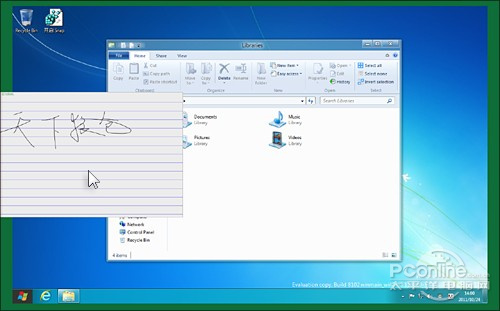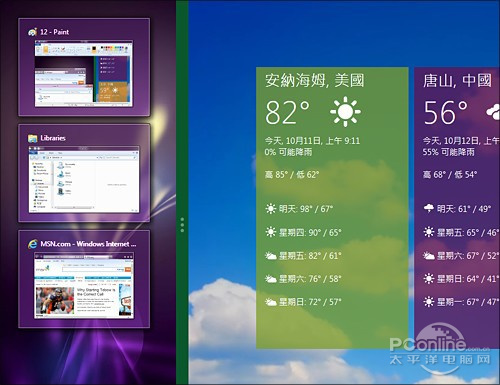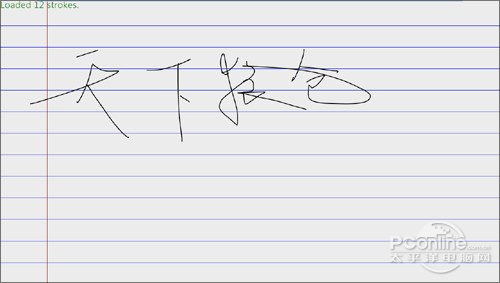- 装机圈新宠儿,微星 MAG B850M MORTAR Wi-Fi迫击炮主板评测
- 微星MPG Z890I EDGE TI WIFI 刀锋 钛评测:14 层 PCB 加持,同级之中强无敌!
- 打造低调而卓越的Ai PC,微星MEG Z890 ACE战神主板开箱
- 解密“星”制造,微星深圳恩斯迈工厂探秘之旅
- 游泳也需音乐相伴!韶音OpenSwim Pro评测
- 又一款轻量化电竞
- 元气满满的充电之旅!铂陆帝商超活动嗨翻周末
- 雷柏机甲编码主题系列警戒线S-07图赏:以机械美感诠释潮流新理念桌搭!
- 更适合新手体质的枪战游戏,《无畏契约》开战!
- 现代与传统的融合之旅:贝尔金笔记本扩展坞体验
- 航天品质下的极速充电体验——航嘉G65 GaN快速充电器评测
- 有颜有实力的外设谁能不爱?来看雷柏商超巡演
- 新潮外设引爆全场!雷柏联合PC打造潮品酷玩趴
- 幻彩绚丽,玩趣十足!雷柏V700DIY键盘图赏
- U皇就该配板皇,超频玩家现身说法教你选主板
- 13代酷睿的超频利器,有好板才有好性能
- 全新升级,雷柏V20S RGB光学游戏鼠标2023版详解
- 马斯克30亿放“烟花”,民航故事为何值钱?
- 让露营生活更精致!铂陆帝户外电源AC180评测
- 惠威音响体验:音响中的艺术品,拥有好听的灵魂
- 装机圈新宠儿,微星 MAG B850M MORTAR WiFi迫击炮主板评测31日
- 微星MPG Z890I EDGE TI WIFI 刀锋 钛评测:14 层 PCB 加持,同级之中强无敌!29日
- 打造低调而卓越的Ai PC,微星MEG Z890 ACE战神主板开箱10日
- 解密“星”制造,微星深圳恩斯迈工厂探秘之旅02日
- 游泳也需要音乐相伴!韶音新一代游泳耳机OpenSwim Pro评测12日
- 又一款轻量化电竞"神鼠"来袭!玄熊猫3395游戏鼠标今晚首发149元10日
- 元气满满的充电之旅!铂陆帝商超活动嗨翻周末27日
- 雷柏机甲编码主题系列警戒线S-07图赏:以机械美感诠释潮流新理念桌搭!24日
- 更适合新手体质的枪战游戏,《无畏契约》国服正式开战!20日
- 玩物近话论:现代科技与甘南秘境的融合之旅 贝尔金笔记本扩展坞体验14日
- 航天品质下的极速充电体验——航嘉G65 GaN快速充电器评测12日
- 有颜有实力的外设好物谁能不爱?雷柏点燃PCGROUP潮品商超巡演15日
- 新潮外设好物引爆全场!雷柏联合PCGROUP打造潮品酷玩趴15日
- 幻彩绚丽,玩趣十足!雷柏V700DIY热插拔机械键盘图赏10日
- U皇就该配板皇,超频玩家现身说法教你选主板26日
- 13代酷睿的超频利器,有好板才有好性能25日
- 全新升级 经典复刻 雷柏V20S RGB光学游戏鼠标2023版详解25日
- 马斯克30亿放“烟花”,民航故事为何值钱?23日
- 告别电量焦虑,让露营生活多一分精致!铂陆帝户外电源AC180开箱评测17日
- 惠威音响体验:音响中的艺术品,拥有好听的灵魂04日
|
4. 分屏显示 特长:由鼠标模仿Win8手势操作 拥有平板电脑的网友应该早就体验过这项技巧,与技巧3的区别是,这项操作的重点是将弹出程序的缩略图直接拖拽出来。不过拖拽出来的结果会有两种,一种是覆盖当前画面,使程序直接转至前台。而另一种则是拖至屏幕的1/5或4/5处松手,这时系统将自动激活屏幕分屏,其中稍大一点的子屏将成为主显示区,用来显示工作界面。而另一块则是程序切换区,所有已打开程序会以缩略图形式显示在这里。不过需要注意的是,小尺寸区不宜过大,否则Win8会自动将它变成工作桌面,从而丧失切换程序的功能。 Win8将自动将屏幕分成左右两个桌面,其中大尺寸区将成为主显示区,用来显示程序工作界面,而小尺寸区则会变身程序切换区,所有已打开程序会自动以缩略图方式显示出来,点击即可切换。不过要注意的是,小尺寸区必须足够小,否则它也将成为一个显示窗口从而失去切换程序的功能。
5. Win+TAB 特长:可谓Win8中的Alt+TAB “Win+TAB”听起来是不是有些耳熟,没错!它正是几年前Vista刚推出时,那个享誉全球的Flip 3D快捷键。而在Win8中,华丽的3D特效不见了,取而代之是赤裸裸的程序切换功能。按下快捷键后,系统会顺序把每一个已打开程序调至前台,但和Alt+TAB不一样的是,整个切换完全自动,不会弹出一个对话框供你选择,因此笔者也就没能截取到什么有代表性的图片,但愿上述文字能让大家直接明白。
写在最后 怎么样?是不是有点豁然开朗的感觉。其实正如网上一些猜测那样,Win8的确是一款专为平板设计的操作系统。在这套系统中,你会发现使用手指远远要比使用鼠标方便得多,但也要知道作为一款尚未公布的预览版本,它所展现的也许只是Win8作为平板电脑的一面,而另一面其实还在慢慢磨合。但甭管怎样,善于总结永远是我们熟悉一款操作系统最需要做的一项工作,但愿今天所讲的这些能对大家有所帮助。 PS:很多网友找不到Win8的关机按钮(或者说是不习惯),其实最简单一个办法是通过快捷键Win+i,然后再到右侧面板中选择“Power”按钮即可。当然还有一个从Win98时代便已伴随我们左右的终极大法——直接按动机箱电源。只是要记住,轻轻按一小下就可以了,千万可别太实诚一直按着不松手,到时主机强行断电可就不是俺的错喽。 |
| 本文导航 | ||
|
大鸟阿力自射 挖坑游戏下载 大鸟阿力自射 跳舞吧 袁姗姗透明浴缸 老毛桃u盘启动盘制作工具 炸金花游戏(扎金花) 扫黄打非净网2014 photoshop cs3 9158视频KTV 植物大战僵尸辅助工具 嘀嘀打车怎么用 干瞪眼游戏 百度视频播放器下载 OpenSSL漏洞 跑胡子 跑得快(争上游) qq管家 ie9 植物大战僵尸2 2014年放假安排时间表 黄金矿工 麻将 pdf转换成word转换器 jj游戏官方下载 房贷计算器最新2013 2013元旦快乐QQ表情 qq五笔输入法下载2013官方下载 空间克隆 梦幻西游工具箱 艺术签名 宠物连连看 qq空间克隆 qvod 风行电影 mse 植物大战僵尸 拖拉机小游戏 麻将游戏 中国象棋 德州扑克 黄金矿工中文版 保皇扑克游戏 QQ等级新规则 .net framework pe 射手播放器 美图看看 adobe audition java软件下载 繁体字转换器 彼尔德qq表情包 丘比龙QQ表情包 2000W开房数据泄露